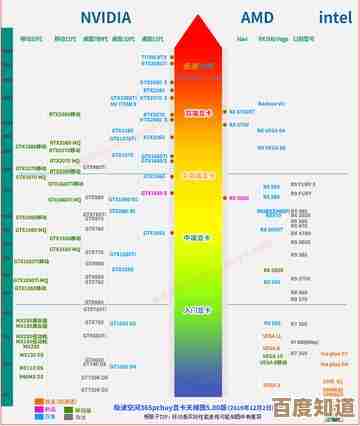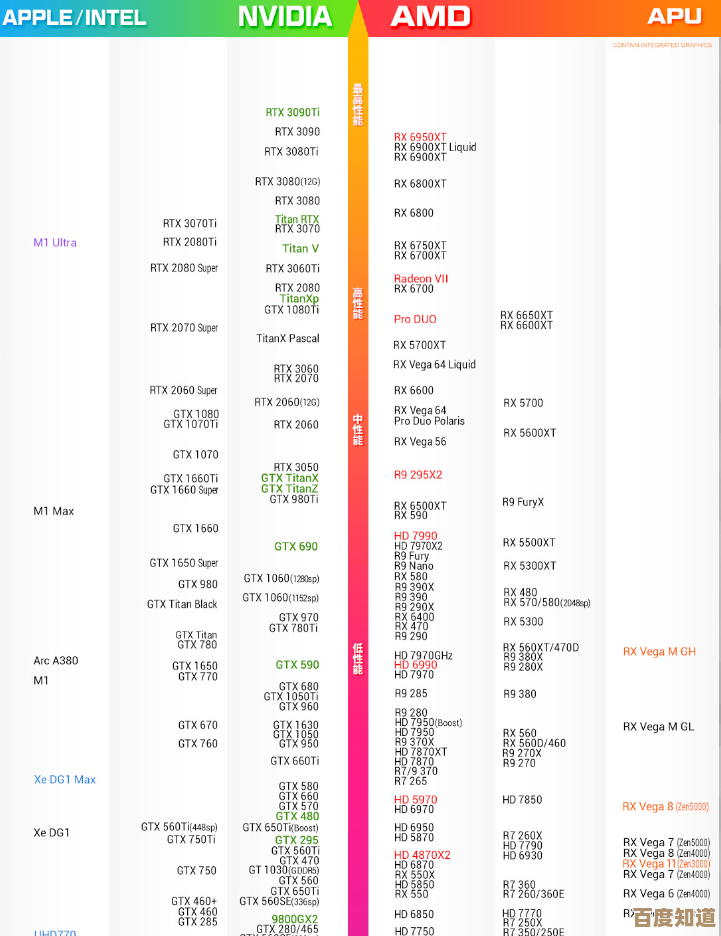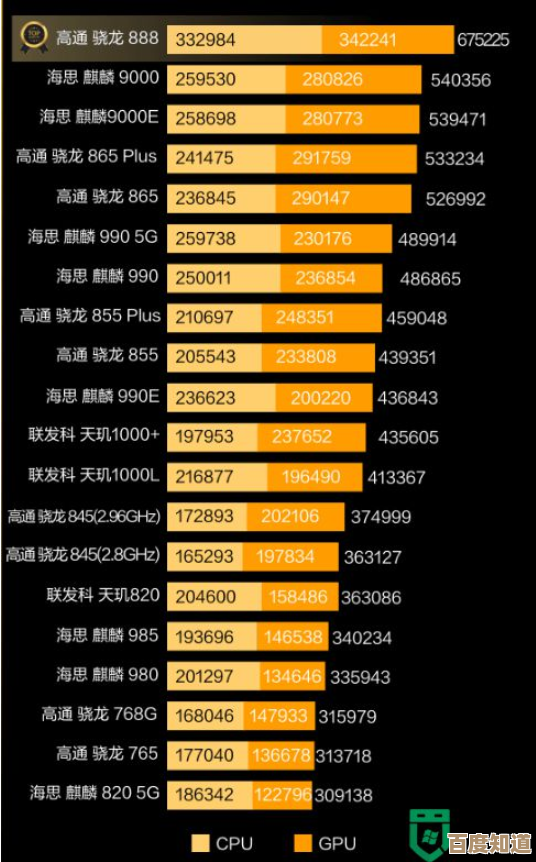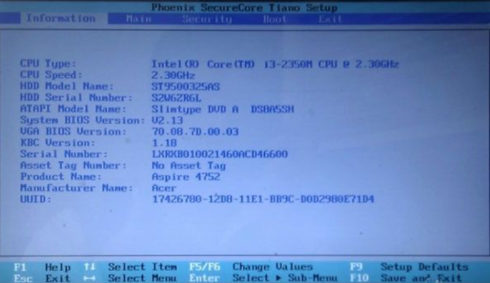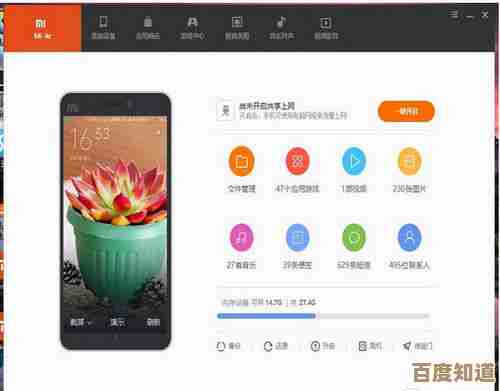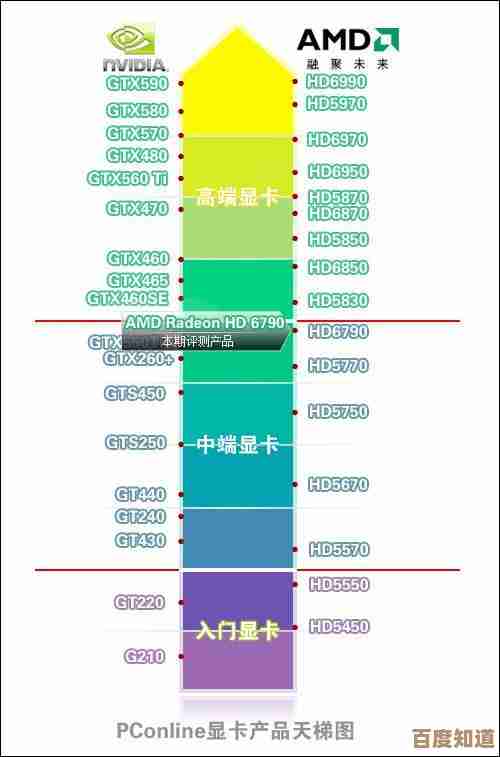全面解析USB设备未被系统检测到的原因及有效应对措施
- 游戏动态
- 2025-10-23 21:26:51
- 3
哎,说到USB设备没反应这事儿,真是让人火大,对吧?你正急着拷文件,或者想赶紧用上新买的游戏手柄,结果电脑那边静悄悄的,一点动静都没有,那种感觉就像你热情地跟人打招呼,对方却完全无视你,特别憋屈,我经历过太多次了,所以今天咱们就来唠唠这个,不是那种死板的教程,就是聊聊可能的原因和……我自己试过的一些,嗯,有点笨但偶尔管用的法子。
最傻但也最常见的原因,…插口没插紧?别笑,真的,有时候我们太着急,或者插口在机箱后面看不见,随便一捅就觉得完事了,你得听到那个清脆的“咔哒”声才行啊,还有,换个USB口试试,特别是那种老电脑,机箱前面的USB口可能供电不足,插U盘还行,移动硬盘这种“大胃口”的家伙就带不动了,直接插到主板后面的接口会稳当很多,我有个习惯,就是先拿一个确定是好的U盘去试那个口子,如果好的U盘能认,就说明口子本身没坏,问题可能出在设备或者驱动上。
说到驱动,这东西真是……又爱又恨,Windows系统有时候会“犯糊涂”,它以为它认识你的设备,但其实驱动文件可能已经乱了,或者干脆就是个错的版本,这时候你可以试试打开设备管理器(就右键点“此电脑”-“管理”就能找到),然后看看有没有带黄色叹号或者问号的“未知设备”,有时候它甚至就藏在“通用串行总线控制器”下面,名字可能很奇怪,你右键点它,选“卸载设备”,…对,重启电脑,让系统自己重新搜一遍,往往有奇效,这个办法我成功过好几次,感觉就像是给系统洗了把脸,让它清醒一下。
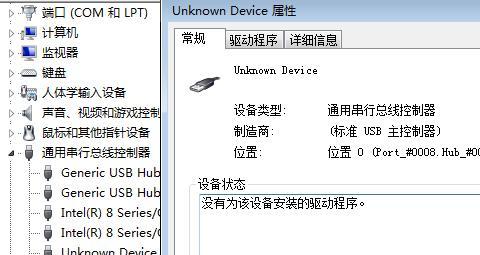
再往深了想,可能是Windows的电源管理在“使坏”,为了省电,系统有时候会自作聪明地把一些它认为“不常用”的USB端口的电源给关了,这就会导致设备时好时坏,或者一休眠就再也唤不醒了,你可以在设备管理器里,找到那些“USB根集线器”的选项,挨个点开属性,在“电源管理”那个选项卡里,把“允许计算机关闭此设备以节约电源”的勾给去掉,这个操作……有点繁琐,但对付一些莫名其妙的断开连接,效果不错。
还有一种情况比较棘手,就是系统文件或者注册表出了岔子,这个我一般不敢轻易动,但有个相对安全的命令可以试试:在开始菜单搜索“cmd”,用管理员身份打开命令提示符,然后输入 sfc /scannow 让它扫描并修复系统文件,这个过程可能有点长,泡杯茶等着吧,它不一定百分百解决问题,但算是一种……系统层面的排查吧。

哦对了,还有一点很容易被忽略:你设备本身是不是……坏了?尤其是那些经常随身携带的U盘或者移动硬盘,磕磕碰碰的,说不定内部已经接触不良了,你可以把它拿到另一台确定没问题的电脑上试试,如果大家都认不出来,那……节哀,大概率是设备寿终正寝了,数据无价啊,朋友们,定期备份太重要了。
说点玄学的,我有次怎么弄都不行,重启、换口、重装驱动全试了,…我把电脑彻底关机(不是重启),拔掉电源线,然后按住开机键放了十几秒的电,再重新插电开机,嘿,它居然好了!据说这样能清空主板上的静电,可能干扰了USB识别,虽然听起来不科学,但死马当活马医的时候,不妨一试。
吧,USB识别不了,原因五花八门,从最傻的到最玄的都有,我的经验就是,别慌,从最简单的物理连接开始,一步步往里排查,有时候需要一点耐心,还有……一点运气,希望这些零零碎碎的经验,能帮你省下一点抓狂的时间。
本文由洋夏真于2025-10-23发表在笙亿网络策划,如有疑问,请联系我们。
本文链接:http://www.haoid.cn/yxdt/40188.html